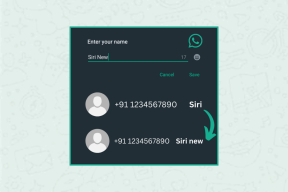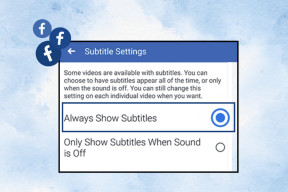Facebookのイベントに間違った時間が表示されるのはなぜですか?
その他 / / June 10, 2022
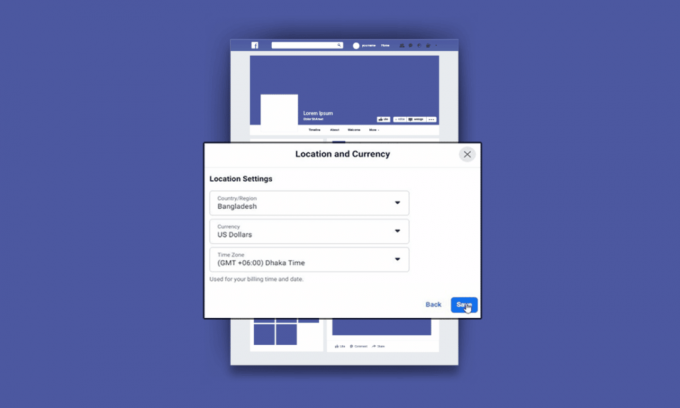
あなたは仕事のためのイベントを計画していますか、それとも憂鬱な週末のためにあなたの心の中でギグを持っていますか? Facebookは、Webサイトまたはアプリ自体でイベントをスケジュールできるようにすることで、この目的を十分に果たします。 洞察に満ちたツールであることに加えて、これらの問題としていくつかの欠点があります。ユーザーはFacebookイベントの時刻が間違っていると見なしたり、Facebookイベントのタイムゾーンが正しく設定されていません。 これらの問題に対する回答をお探しの場合は、適切な解決策を使用してこれらの問題に関するすべてを教える、役立つ効果的なガイドを提供します。
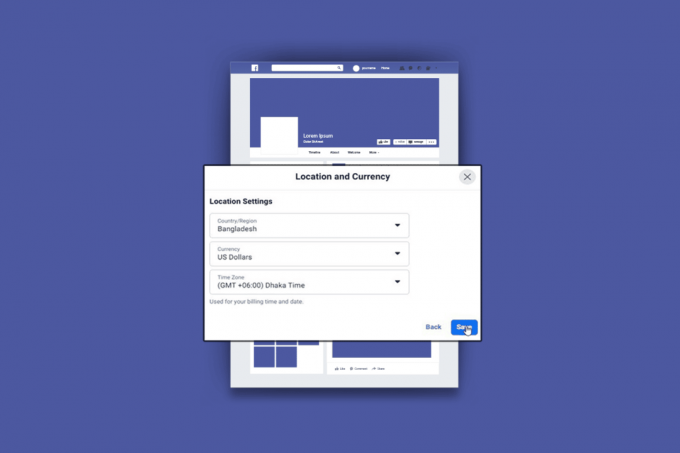
コンテンツ
- Facebookのイベントに間違った時間が表示されるのはなぜですか?
- 利用可能なFacebookのタイムゾーン設定は何ですか? Facebookアプリのタイムゾーン設定とは何ですか?
- Facebookの時間が間違っているのはなぜですか?
- Facebookのイベントに間違った時間が表示されるのはなぜですか?
- Facebookのタイムゾーン設定を変更する方法は? Facebookで日付と時刻を修正するにはどうすればよいですか?
- iPhoneのFacebookでタイムゾーンを変更するにはどうすればよいですか?
- Facebookのイベントが1時間オフになるのはなぜですか?
- Facebookの投稿の正確な時刻をどのように確認できますか?
- Facebookでタイムスタンプを削除するにはどうすればよいですか?
Facebookのイベントに間違った時間が表示されるのはなぜですか?
Facebookイベントは、イベント管理に役立つツールです。 これは、おそらくイベントに参加する可能性のある参加者の数についての控えめなアイデアを提供するのに役立ちます。 ただし、イベントに表示される時間が間違っている場合があります。 Facebookユーザーがそれを見た後に困惑する時の1つです。 が原因で発生する可能性があります デバイスの時刻設定が正しくありません. この問題について詳しく説明しましょう。
利用可能なFacebookのタイムゾーン設定は何ですか? Facebookアプリのタイムゾーン設定とは何ですか?
Facebookのタイムゾーン設定はあなたのタイムゾーン設定に他なりません コンピューター/ラップトップ. そしてFacebookアプリに関しては、 スマートフォンのタイムゾーン構成 Facebookのデフォルトのタイムゾーンと同じです。
Facebookの時間が間違っているのはなぜですか?
あなたの友達はあなたをタイムトラベラーと呼んでいますか? Facebookの投稿を共有 それは驚くべきことにそれが将来公開されたことを示しましたか? さて、私たちはあなたが現在に住んでいることを確かに知っています。 Facebookの時間は コンピュータの時間の反映. したがって、コンピューターの時刻が正しくない場合、それがまさに、間違ったFacebookイベントのタイムゾーンで未来に旅行した理由です。 この問題を解決する方法については、さらに読み続けてください。
また読む: モンキーアプリはどうなりましたか?
Facebookのイベントに間違った時間が表示されるのはなぜですか?
Facebookのイベント時間が間違っていると表示される場合があります PCのタイムゾーン構成が同期していません あなたの場所の正しいタイムゾーンで。
Facebookのタイムゾーン設定を変更する方法は? Facebookで日付と時刻を修正するにはどうすればよいですか?
Facebookのタイムゾーン設定の中断は、多くの人が繰り返し直面する問題です。 正しく設定する方法について混乱している場合は、以下のステップバイステップガイドに従ってください。
1. Facebookアカウントにログインしているブラウザを開きます。
2. クリック あなたのプロフィールアイコン>ログアウト. ブラウザを閉じて、次の手順を実行します。
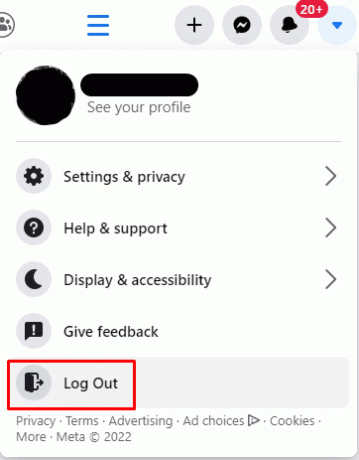
3. タスクバーのシステムトレイから、右クリックします。 時間と時計 オプションをクリックしてクリックします 日付/時刻を調整する コンテキストメニューから。
![[時刻と時計]オプションを右クリックし、[日時の調整]をクリックします](/f/4bb70d47d49c3bd38775a7d647257b8b.png)
4. The 日付時刻 設定メニューが表示されます。 を展開します タイムゾーン ドロップダウンメニューを選択し、 希望するタイムゾーン.
![[タイムゾーン]ドロップダウンメニューを展開し、目的のタイムゾーンを選択します](/f/6e0126c0cc9387c24cd57cd7a9edbe00.png)
5. デスクトップブラウザを開き、にアクセスします Facebookのログインページ 新しいタブで。
6. あなたの〜を入力してください メールアドレスまたは電話番号 と パスワード に ログインする Facebookアカウントに。

変更はアカウント全体に表示されます。 間違ったFacebookイベントのタイムゾーンの問題が修正されているかどうかを確認します。
また読む: Facebookアプリでリールを削除する方法
iPhoneのFacebookでタイムゾーンを変更するにはどうすればよいですか?
Facebookのイベント時刻が間違っているのを見て、Facebookアプリでタイムゾーンを切り替えることにした場合は、次のことを行う必要があります。 iPhoneの設定で希望のタイムゾーンを手動で選択します. 同じことを行うには、以下の手順を参照してください。
1. を開きます 設定 あなたのiPhone上のアプリ。
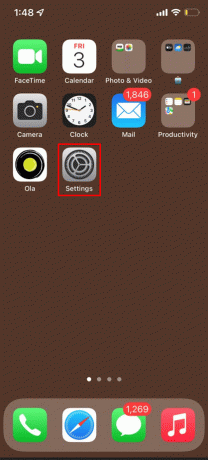
2. タップする 全般的。

3. をタップします 日付時刻 示されているように、リストからのオプション。
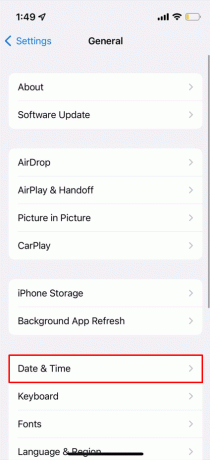
4. をオフにします 自動設定 オプション。
5. 次に、 タイムゾーン.
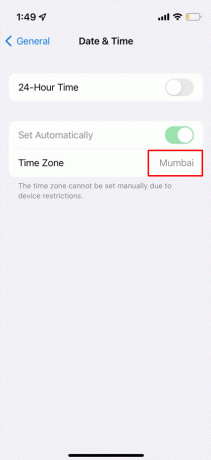
準備万端です。 Facebookアプリを開いて、変更を確認します。
また読む: Facebookでキャッシュをクリアする方法
Facebookのイベントが1時間オフになるのはなぜですか?
君の Facebookの友達またはプロフィール 訪問者は、あなた(ホスト)とは対照的に、Facebookイベントで1時間進んだり遅れたりする時間を目にしている可能性があります。
- 次の国に住んでいる場合に発生することがあります DST(夏時間).
- Facebookのアルゴリズムは、イベントの表示時間をそのまま妨げます 毎年3月と11月に発生するDSTの変更に惑わされた. これが発生するたびに、イベントページで時間を直接編集できます。
これが、視聴者が間違ったFacebookイベントのタイムゾーンを表示している理由である可能性があります。
Facebookの投稿の正確な時刻をどのように確認できますか?
Facebookに公開された投稿の正確な時刻を確認したい場合は、 タイムスタンプにカーソルを合わせる特定の投稿内. 下の画像に示すように、日付と曜日の名前で表示されます。
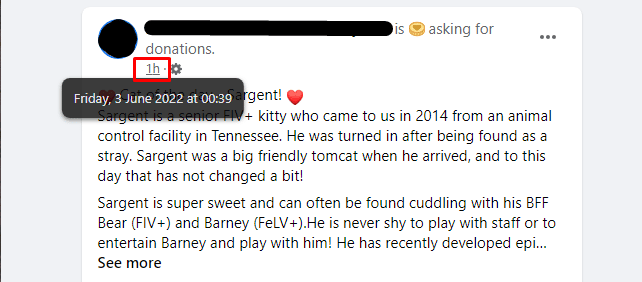
また読む: Facebookで誰かから休憩する方法
Facebookでタイムスタンプを削除するにはどうすればよいですか?
Facebookのタイムスタンプという単語の理解はさまざまです。 まず、その使用法の違いを理解しましょう。 The 単語のタイムスタンプは、2つの異なることを示すために使用されます、 そのような:
- 表示されるタイマー 投稿が公開されたのは何分または何時間前ですか Facebookのタイムスタンプという単語の定義の1つです。
- 他のタイムスタンプは、メッセンジャーアプリ内にあります。 ユーザーの最後のアクティブステータス、以下に示すように。

投稿からタイムスタンプを削除する方法を探している場合、残念ながら、Facebookはユーザーにそれを許可していません。 ただし、無効にすることはできます アクティブステータス 以下のこれらの簡単な手順の助けを借りて機能します。
1. 訪問 Facebookのログインページ と ログインする Facebookアカウントに。
2. クリックしてください メッセンジャーアイコン 図のように、右上から。
3. クリックしてください 三点線アイコン から チャット メニュー。 クリック アクティブステータス.
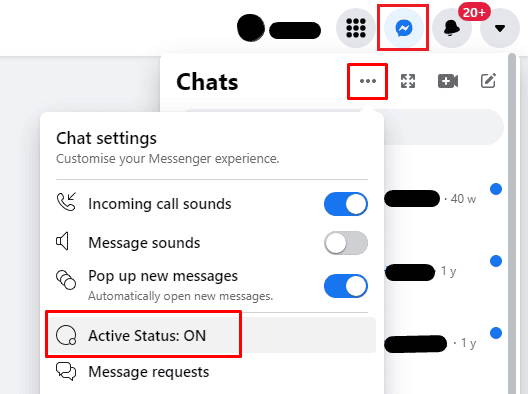
4. ポップアップで、オフに切り替えます アクティブステータス オプションをクリックしてクリックします 保存.

おすすめされた:
- Windows10でのApexLegendsAntiCheatエラーの修正
- DoorDashの場所を変更する方法
- AndroidでのFacebookセッションの期限切れエラーを修正
- Facebookマーケットプレイスの通知をオフにする方法
なぜあなたが Facebookのイベント時間が間違っています また、それを修正するためのソリューション。 この記事に関する質問や今後の記事のトピックの提案は、以下のコメントセクションにドロップできます。